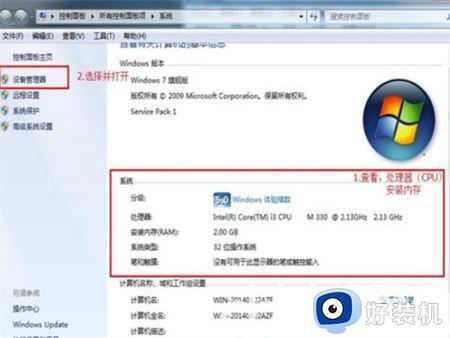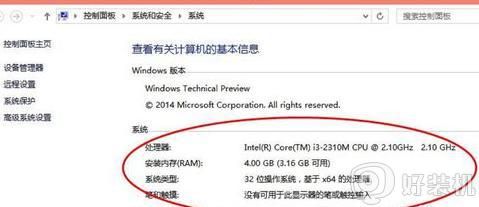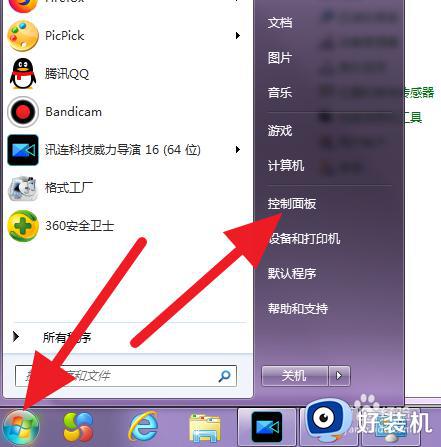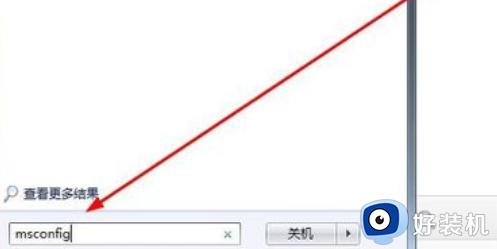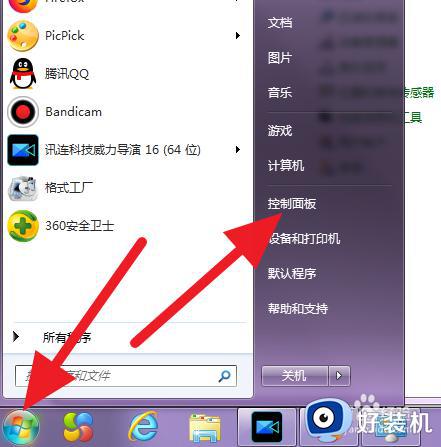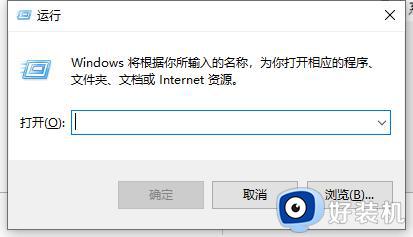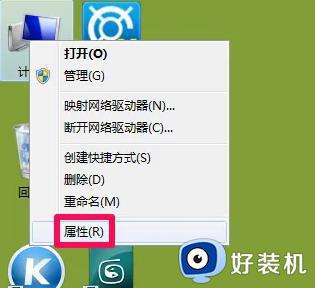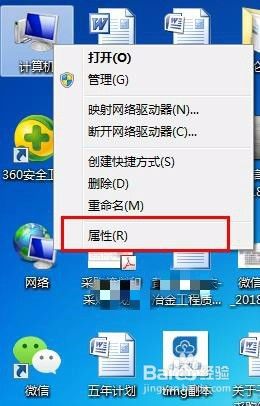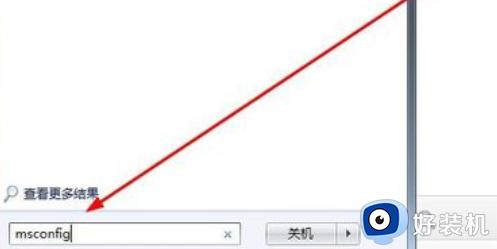win7怎么看电脑配置 win7系统如何查看电脑配置
时间:2023-05-21 17:26:10作者:huige
当我们要在电脑中安装一些软件、游戏或者升级系统等,都会有电脑配置要求,只有符合配置要求才可以正常安装和使用,但是近日有不少win7系统用户并不知道怎么看电脑配置,其实方法有很多种,如果你有想要查看的话,可以跟着小编的步调一起来学习一下win7系统查看电脑配置的几种方法吧。
方法如下:
方法一:
1、打开“win+R”, 输入“msconfig”,点击“确定”。
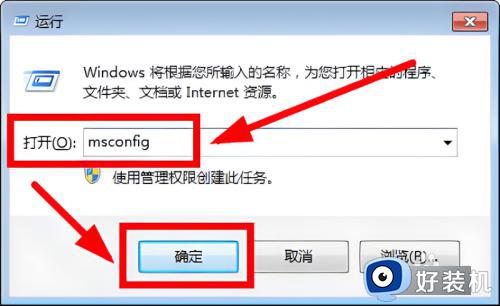
2、打开系统配置界面,在下方就可以看到不同类别的系统信息。
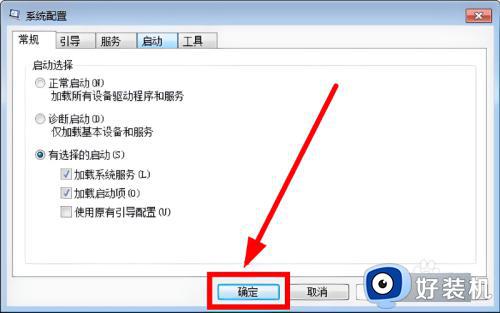
方法二:
1、最快捷的方法就是右键单击“计算机”,然后点击“属性”。
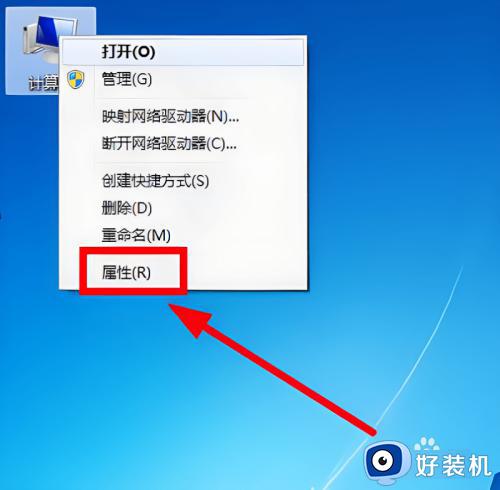
2、打开后可以看到电脑运行内存和CPU的型号等信息。
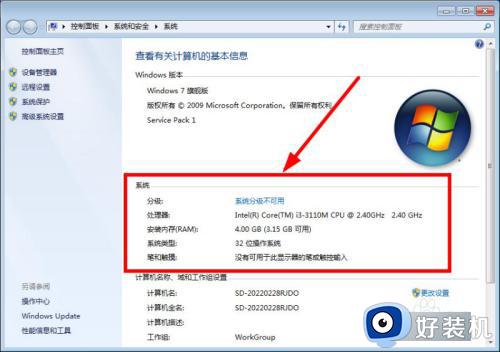
方法三:
1、同样按“win+R”键,输入“dxdiag”。
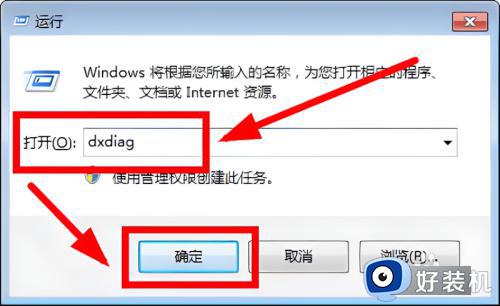
2、打开电脑配置界面,可以逐一查看电脑的配置信息。
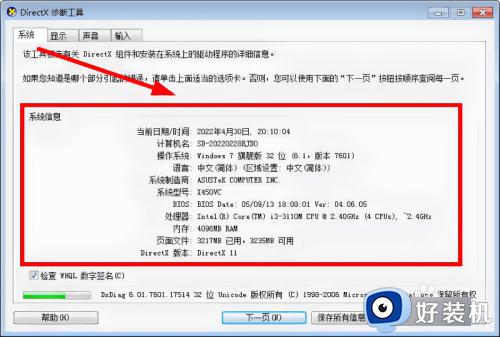
以上给大家介绍的就是win7系统如何查看电脑配置的详细内容,大家有想要查看的话,可以学习上述方法步骤来进行查看即可,希望帮助到大家。